1、安装虚拟机VM
2、虚拟机中安装ubuntu16.04
1和2安装过程参考此教程
3、安装Xshell
绿色版下载地址,默认安装即可
4、ubuntu开发环境配置
4.1 配置阿里云源
打开sources.list文件
sudo mv /etc/apt/sources.list /etc/apt/sources.list.bak
sudo vim /etc/apt/sources.list
在末尾添加源链接
deb http://mirrors.aliyun.com/ubuntu/ xenial main
deb-src http://mirrors.aliyun.com/ubuntu/ xenial main
deb http://mirrors.aliyun.com/ubuntu/ xenial-updates main
deb-src http://mirrors.aliyun.com/ubuntu/ xenial-updates main
deb http://mirrors.aliyun.com/ubuntu/ xenial universe
deb-src http://mirrors.aliyun.com/ubuntu/ xenial universe
deb http://mirrors.aliyun.com/ubuntu/ xenial-updates universe
deb-src http://mirrors.aliyun.com/ubuntu/ xenial-updates universe
deb http://mirrors.aliyun.com/ubuntu/ xenial-security main
deb-src http://mirrors.aliyun.com/ubuntu/ xenial-security main
deb http://mirrors.aliyun.com/ubuntu/ xenial-security universe
deb-src http://mirrors.aliyun.com/ubuntu/ xenial-security universe
4.2 ubuntu配置SSH
如果是新装的系统,则先更新apt
sudo apt update
安装openssh-server
sudo apt-get install openssh-server
当弹出选择(y/s)时,选择y
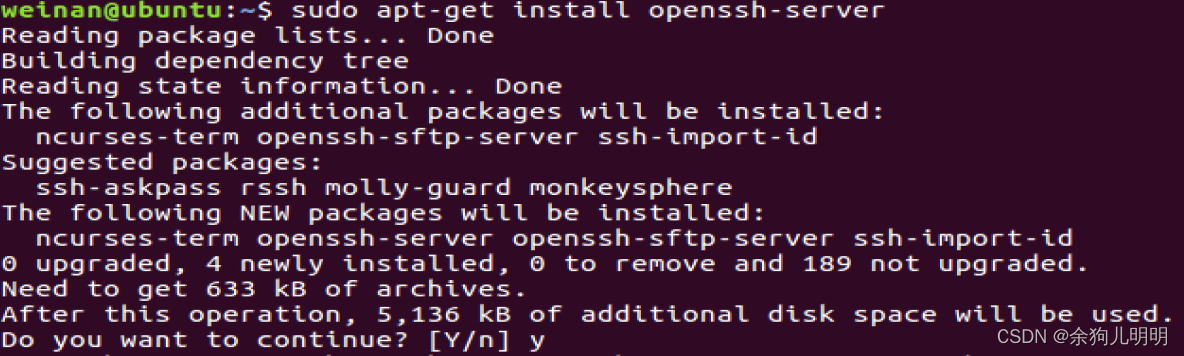 启动SSH服务
启动SSH服务
sudo service ssh start
查看服务状态:
sudo service ssh status

按 q 退出查询状态
配置开机自启动
sudo sysv-rc-conf
4.3 使用Xshell远程连接ubuntu
1、设置ubuntu网络适配器为桥接模式
虚拟机—》设置—》网络适配器,设置为桥接模式

2、查看ubuntu的ip地址
ifconfig
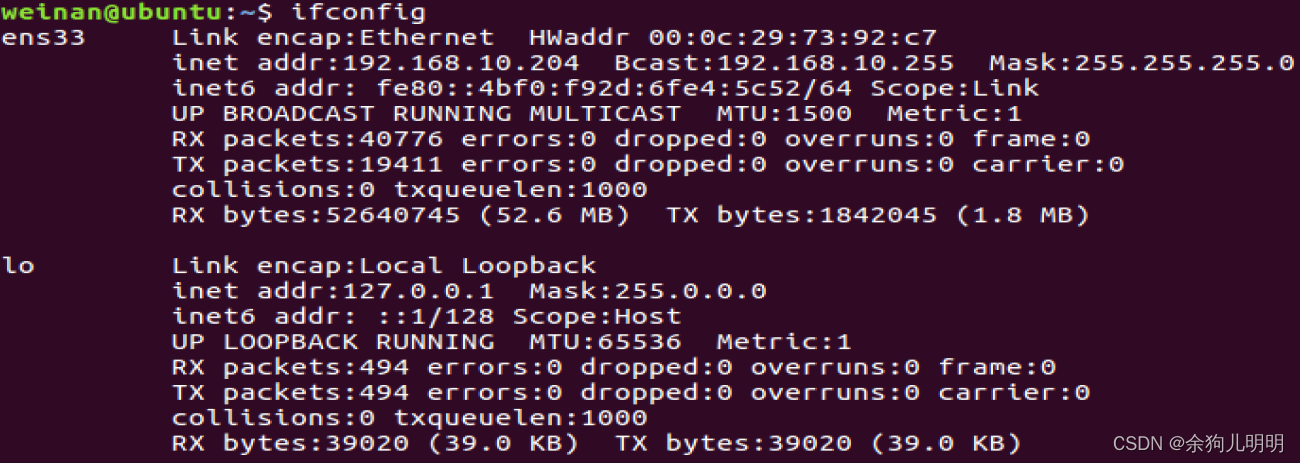
记录网口ens33的inet,如上为192.168.10.204
3、利用Xshell连接192.168.10.204
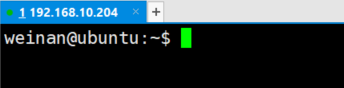
4.4 安装C语言环境
1、安装build-essential
sudo apt-get install build-essential
安装openssl
sudo apt-get install openssl
sudo apt-get install libssl-dev
安装libevent
#下载安装包
wget https://github.com/downloads/libevent/libevent/libevent-2.0.21-stable.tar.gz
#解压安装包
tar -zxvf libevent-2.0.21-stable.tar.gz
进入libevent-2.0.21-stable目录下,执行
./configure –prefix=/usr #配置目录
make
sudo make install






















 579
579











 被折叠的 条评论
为什么被折叠?
被折叠的 条评论
为什么被折叠?








